ここでは、カスタマイズ愛好家にとって間違いなく興味深い TWC 安定版からの別の新しいフリーウェアを紹介します。リボンアイコンカスタマイザーさせていただきますアイコンを変更するWindows 8 エクスプローラー上。
Windows 8 エクスプローラーの新しいリボンを好まない人も少数いるかもしれませんが、ほとんどの場合は、単に追加される価値のためにこのリボンを気に入っています。リボンの愛好家は、Windows 8 用のリボン アイコン カスタマイザーを使用して、クリックするだけでデフォルトのアイコンさえも変更できるようになります。
Windows 8..1/8 用リボン アイコン カスタマイザー
zip ファイルをダウンロードしたら、内容を解凍します。
RIC フォルダーから、まず、Resources.regレジストリを修正し、その内容を Windows レジストリに追加します。 .reg 修正は基本的に一部のレジストリ キーの所有権を取得するだけで、新しいレジストリ キーは追加されません。
ここで、リボン アイコン カスタマイザー .exe ファイルを管理者として実行します。
その UI には、エクスプローラーのリボンで提供されるほぼすべてのオプションのアイコンを変更するオプションが提供されます。これらには、コピー、貼り付け、切り取り、編集、ファックス、電子メール、取り出し、新規アイテムなどのアイコンを変更するオプションが含まれます。リボン アイコン カスタマイザーを使用すると、ホーム、共有、ビュー、その他のアイコンのアイコンを変更できます。
リボン アイコン カスタマイザーを使用するには、目的のボタンをクリックし、コンピュータ上で置き換えたいアイコンを参照します。最初のタブでは、変更するアイコンのそれぞれのボタンをクリックできます。
たとえば、コピーのアイコンを変更したい場合は、「「コピー」アイコンの変更」をクリックします。ダイアログボックスから目的のアイコンを選択し、「開く」をクリックしてアイコンを変更します。
アイコンが変更されると、「正常に変更されました」というメッセージが表示されます。変更を確認するには、エクスプローラーを再起動する必要がある場合があります。
リボン アイコン カスタマイザーを使用すると、Windows 8 エクスプローラー用のクールな外観のカスタマイズされたリボンを取得できます。
独自のアイコンを作成することも、インターネットで無料のアイコンを検索することもできます。上の画像で使用したものは、以下からダウンロードしました。ここ。
[アイコンの復元] タブから簡単にデフォルトに戻すこともできます。たとえば、2 番目のタブで、コピー アイコンを復元したい場合は、「「コピー」アイコンを復元」をクリックします。 3 番目と 4 番目のタブは、エクスプローラー リボン内の他のタブのアイコンを変更および復元するために作成されました。
リボンアイコンカスタマイザーTWC開発者によって開発されましたパラス・シドゥWindows 8 Consumer Preview でテストされていますが、リリースされれば RTM バージョンでも動作するはずです。常に次のことを行うのが良い考えです最初にシステムの復元ポイントを作成しますシステムに変更を加える前に。
フィードバックがある場合、またはサポートが必要な場合は、以下にコメントしてください。開発者が喜んでお手伝いいたします。

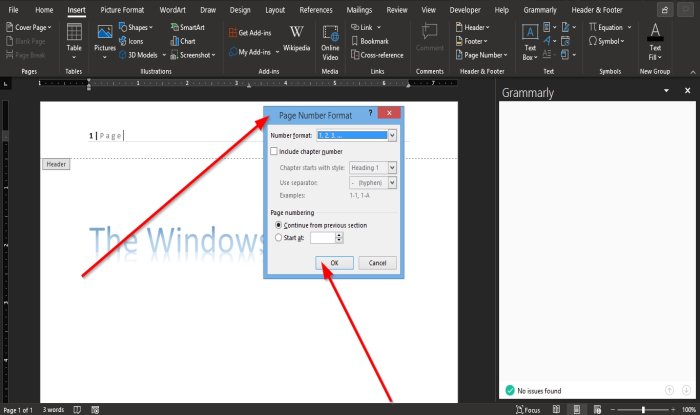
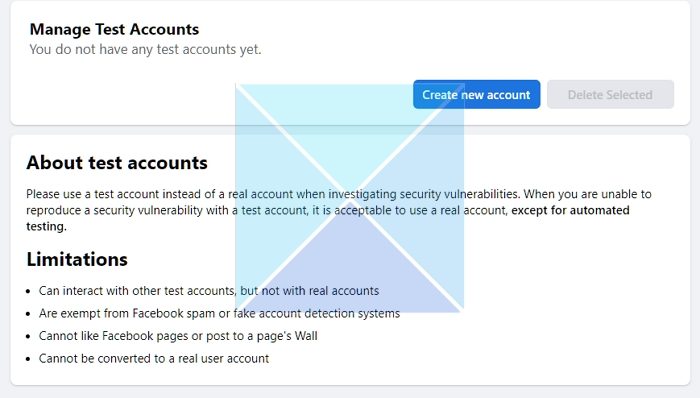
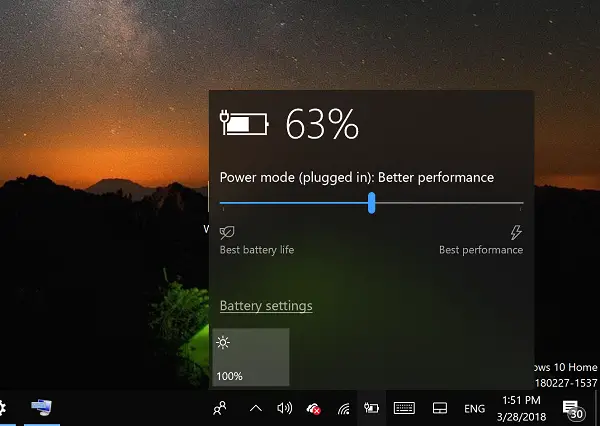
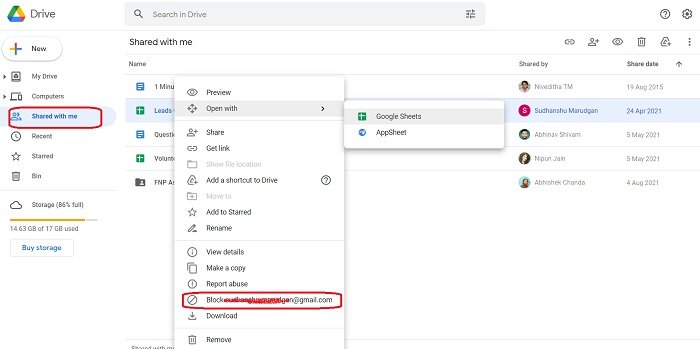
![ファイルのダウンロード時に Chrome がクラッシュまたはフリーズする [修正]](https://rele.work/tech/hayato/wp-content/uploads/2023/09/Chrome-crashes-or-freezes-when-downloading-a-file.png)
